Intel Teach Program Essentials Course. Tutorial para wik.is
|
|
|
- Ana Luísa Pinto Barbosa
- 8 Há anos
- Visualizações:
Transcrição
1 Tutorial para wik.is Esse documento inclui os passos e sugestões para estabelecer um wiki site para o Curso Essencial do Programa Intel Educar ou para sua própria turma. Essas instruções se aplicam para o site wik.is da MindTouch* ( A maneira de estabelecê-lo será parecida para outros wiki sites, mas as características e instruções específicas variarão. Para outras perguntas, visite o wik.is FAQ em: Copyright 2007, Intel Corporation. All rights reserved. Page 1 of 12
2 Registrando-se para um Wiki 1. Obtenha endereços de para seus alunos ou participantes do curso. 2. Acesse: 3. Clique no botão start your wik.is. 4. Registre o nome do site que você quer para seu curso ou turma. Nota: Que o nome do site seja único para você, sua escola ou sua turma, já que se tornará uma parte do URL.. 5. Digite seu endereço de . Passo 4: Digite um nome para seu wiki (um exemplo é fornecido). Passo 5: Digite seu endereço de . Anote seu nome de usuário como administrador deste wiki. Sua senha lhe será enviada. Passo 6: Clique a caixa de marcas. Passo 7: Clique no botão register. 6. Clique na caixa para concordar com os termos do serviço. 7. Clique em register. 8. Analise seu para saber sobre a informação de logon. 9. Clique no link que aparece na mensagem de para ativar seu wiki. 10. Clique em go to my wiki. 11. Conecte-se ao seu wiki usando a senha fornecida no . Copyright 2007, Intel Corporation. All rights reserved. Page 2 of 12
3 Trocando Sua Senha 1. Para trocar sua senha, clique em Tools no menu, e depois clique em My Preferences. Passo 1: Clique em My Preferences. 2. Clique em My Password e digite sua senha velha e sua senha nova duas vezes. 3. Clique em Apply preferences. Copyright 2007, Intel Corporation. All rights reserved. Page 3 of 12
4 Editando sua Home Page do Wiki Sua primeira tarefa depois de estabelecer seu wiki é editar sua home page do wiki e substituir o texto padrão por seu próprio texto. Mostrando seu próprio texto faz com que os usuários tenham a certeza de que estão no lugar indicado assim como lhes dá orientação para usar o wiki. 1. Clique no link para a home page de seu wiki no painel de navegação à esquerda. Passo 1: Clique no nome de seu wiki para acessar sua home page. Nota: O nome de seu wiki será diferente do que aparece aqui. 2. Clique em Edit page. 3. Clique em qualquer lugar na caixa do texto para selecioná-lo. 4. Pressione o botão Delete de seu teclado para apagar o texto. Passo 2: Clique em Edit page. 5. Digite uma mensagem de boas vindas para seu curso ou turma. Se for para seu Curso Essencial, copie e cole o texto disponível no documento Estabelecer um Wiki Site para Seu Curso localizado na aba Recursos da Comunidade de Formação Continuada do Essencial On-line> Preparar-se para o Curso. Nota: O título na home page de seu wiki não pode ser editado porque está associado com o URL de seu wiki. Copyright 2007, Intel Corporation. All rights reserved. Page 4 of 12
5 Observe o botão Save without exiting. 6. Você pode utilizar a caixa de lista Style para mudar o estilo do texto. Selecione o texto que você quer mudar e depois selecione um estilo da lista. Passo 7: Clique no botão Save and Exit na primeira vez que salvar. Passo 6: Selecione um estilo na lista Style para mudar a fonte do estilo. 7. Clique no botão Save and Exit na parte superior à esquerda. Este botão fecha o modo de edição, mas ele deve ser usado na primeira vez em que você salvar uma página. Nota: Você pode clicar no botão Save without exiting localizado na segunda linha da barra de ferramentas quando quiser salvar seu trabalho mais para a frente e continuar trabalhando em sua página. 8. Clique no botão Edit page para voltar ao modo de edição e continuar trabalhando em sua mensagem de boas-vindas. 9. Use o botão Save without exiting freqüentemente enquanto trabalha para não perder o trabalho se sua conexão com a Internet falhar. 10. Clique no botão Save and Exit na parte superior à esquerda para salvar e sair quando você terminar. Copyright 2007, Intel Corporation. All rights reserved. Page 5 of 12
6 Criando Sub Páginas 1. Clique em New sub-page. Passo 1: Clique em New subpage. 2. Selecione para destacar o Page Title (texto da página) e então digite o seu texto. Nota: O título da página se tornará uma parte do URL do wiki para esta página, então crie um título curto. 3. Clique no botão Save and Exit localizado na parte superior à esquerda para salvar e sair. 4. Clique no botão Edit page para voltar ao modo de edição. Apague o texto que aparece e crie o texto para o corpo de sua sub página. Se esse wiki for para seu Curso Essencial, copie e cole o texto disponível no documento Estabelecer um Site de Wiki para o Seu Curso localizado na aba Recursos da Comunidade de Formação Continuada do Essencial On-line > Preparar-se para o Curso, para as sub páginas apropriadas, como as Práticas Pedagógicas do Módulo Formate o texto como desejar. Por exemplo, adicione tipo negrito, marcadores ou cor. 6. Se o formato do texto não for o que você quer, use o botão Clear formatting para eliminar o código de formatação que está criando resultados não desejados. 7. Use o botão Save without exiting freqüentemente enquanto trabalha para não perder o trabalho se sua conexão com a Internet falhar. 8. Clique no botão Save and Exit na parte superior à esquerda para salvar e sair quando você terminar. Copyright 2007, Intel Corporation. All rights reserved. Page 6 of 12
7 Criando Hyperlinks para um Web Site 1. Para criar um link para outro Web Site, selecione o texto no qual você quer estabelecer o hyperlink. 2. Clique no botão Insert/modify link (o L azul sublinhado) na barra de ferramentas. Passo 2: Clique no botão Insert/modify link. 3. Cole ou digite o URL na caixa de Link. 4. Clique no botão Make link. Passo 3: Digite ou cole o URL. Passo 4: Clique em Make link. Copyright 2007, Intel Corporation. All rights reserved. Page 7 of 12
8 Criando Hyperlinks para uma Página em Seu Wiki Embora a navegação à esquerda esteja quase sempre presente, você poderá querer fornecer links para páginas do wiki em sua home page para que você possa fornecer contexto. Use as seguintes instruções para criar um link para uma página em seu wiki. 1. Selecione o texto no qual você quer estabelecer o hyperlink. 2. Clique no botão Insert/modify link (o L azul sublinhado) na barra de ferramentas. 3. Selecione a subpágina desejada na caixa. A informação do link será incluída automaticamente na caixa de texto do Link. 4. Clique em Make link. Passo 3: Selecione a subpágina desejada. Passo 4: Clique em Make link. 5. Na home page de seu wiki você poderá querer estabelecer link para a página de logon onde seus participantes ou alunos podem acessar ou registrar-se para usar o site. Para fazer isso: a. Clique em logout para acessar a página de logon. b. Copie o URL da página de logon. Será único para seu wiki. c. Logue no seu wiki como administrador. Edite a home page e crie um link para a página de logon. Copyright 2007, Intel Corporation. All rights reserved. Page 8 of 12
9 Anexando um Arquivo ou Imagem Antes de poder fazer um link para um arquivo ou incluir uma imagem em sua página, você deve anexar o arquivo ou fazer Upload. Todos os arquivos anexados a uma página em particular aparecerão na parte inferior da página; no entanto, você pode não necessitar fornecer um link interno para o arquivo, a menos que você queira fornecer contexto ou instruções adicionais. Para anexar um arquivo ou imagem: 1. Acesse a wiki page onde você quer que o arquivo ou imagem apareça. Nota: Você não pode estar no modo de edição quando anexar um arquivo. 2. Você pode anexar um arquivo das duas seguintes maneiras: No menu More, selecione Attach file or image Clique no link Attach file or image na parte inferior de qualquer de suas páginas wiki 3. Clique em Browse, localize o arquivo em seu computador e depois clique em Open. 4. Digite uma descrição do arquivo se for necessário. Passo 2: Selecione o método para anexar ou fazer Upload de um arquivo. Passo 4: Digite uma descrição para seu arquivo. Passo 5: Clique em Upload now. 5. Clique em Upload now. Depois que o arquivo for anexado, aparecerá na parte de baixo da wiki page. Copyright 2007, Intel Corporation. All rights reserved. Page 9 of 12
10 Os arquivos anexados aparecem na parte inferior da página. 6. Se você desejar, pode criar um link para o arquivo anexado. Para fazer isso: a. Clique no botão Edit page. b. Selecione o texto para fazer hyperlink. c. Clique no botão Insert/modify link (o L azul sublinhado) na barra de ferramentas. d. Selecione o arquivo do lado direito. O link será criado automaticamente. e. Clique em Make link. Passo 6d: Selecione um arquivo Passo 6e: Clique em Make link. Copyright 2007, Intel Corporation. All rights reserved. Page 10 of 12
11 Inserindo uma Imagem Antes de poder inserir uma imagem em seu wiki, você precisa anexar ou fazer Upload do arquivo ao seu wiki. (Veja a seção anterior, Anexando um Arquivo ou Imagem ). Depois que a imagem for carregada, você poderá incluir a mensagem na página do wiki. 1. Clique no botão Edit page para a página onde você quer inserir a imagem. 2. Posicione seu cursor no lugar da página onde você quer que a imagem apareça. 3. Clique no botão Insert image. 4. Selecione o nome da imagem desejada no painel Files do meio. (Todas as imagens anexadas aparecerão.) Quando você clicar em uma imagem, veja previamente os desenhos na área Preview. 5. Faça qualquer modificação adicional para a aparência da imagem na página. Por exemplo, você pode: Mudar o tamanho da imagem automaticamente para criar uma imagem pequena (uma imagem do tamanho de um selo mais ou menos do tamanho de seu polegar) Mudar o alinhamento da imagem Controlar como o texto flui ou aparece - ao redor da imagem 6. Clique em Insert image. Mude a aparência e o tamanho da imagem. Copyright 2007, Intel Corporation. All rights reserved. Page 11 of 12
12 Adicionando Usuários ao Wiki Pode ser mais fácil para seus usuários se você criar uma conta de login diretamente para eles. Você pode criar um nome de usuário padrão para os usuários, tal como um gerado pela primeira inicial e sobrenome. Quando você adiciona um usuário, o sistema wik.is gera automaticamente uma senha criada randômicamente e envia por ao usuário. Se o endereço de não existir ou o servidor do rejeitar o enviado por wik.is (em alguns casos o do wik.is pode ser classificado com spam), você será notificado. A notificação incluirá uma cópia do enviado, o qual contém o login e a senha. Nesses casos, você poderá necessitar fornecer a informação de login diretamente para os usuários. No caso de adicionar alunos como usuários, você pode querer criar intencionalmente endereços de que não existem para receber diretamente as senhas. Para adicionar: 1. Clique em Control Panel. 2. Clique em User Management. 3. Se o seu wiki for para uma turma de ensino Fundamental ou Médio, você poderá querer deixar sem controle a caixa Account creation settings, a qual proibirá que as pessoas criem contas para eles mesmos através da página de Log In. Se seu wiki for para o Curso Essencial On-line, conservar o conjunto padrão pode ajudar. 4. Para adicionar novos usuários rapidamente, clique no link Click here várias vezes para adicionar outra linha ao formulário. Isto fornecerá múltiplas caixas de entrada, então você será capaz de incluir novos usuários em lotes. 5. Adicione nomes de usuários usando um login padrão, como a primeira inicial e sobrenome. 6. Adicione os correspondentes endereços de Voce poderá querer adicionar o nome completo ou o primeiro nome de cada usuario na caixa Real name para ajudar a identificar os usuários. Este campo é opcional. Passos 1 e 2: Clique em Control Panel, e depois clique em User Management. 8. Se você tiver um co-facilitador ou equipe de professores que estarão ajudando a administrar o wiki, você poderá querer clicar na caixa Administrator quando os estiver adicionando ao site para dar a eles todos os direitos de administração. 9. Clique em Add user. Passo 4: Clique em Click here para adicionar múltiplas linhas ao formulário. Passo 9: Depois que a informação do usuário for incluída, clique em Add user. Copyright 2007, Intel Corporation. All rights reserved. Page 12 of 12
Universidade Federal do Espírito Santo
 Universidade Federal do Espírito Santo Núcleo de Tecnologia da Informação Gerenciamento do Conteúdo de Sítios Institucionais Versão 1.4 Atualizado em: 8/10/2015 Sumário Sumário................................................
Universidade Federal do Espírito Santo Núcleo de Tecnologia da Informação Gerenciamento do Conteúdo de Sítios Institucionais Versão 1.4 Atualizado em: 8/10/2015 Sumário Sumário................................................
Como criar um blog. Será aberta uma janela onde você deverá especificar o título do blog, o endereço do blog, e o modelo.
 Como criar um blog Criando o blog Vá em www.blogger.com. Entre com sua conta google (a mesma que você usa para acessar o gmail). Escolha um perfil. Na página seguinte, clique no botão novo blog. Será aberta
Como criar um blog Criando o blog Vá em www.blogger.com. Entre com sua conta google (a mesma que você usa para acessar o gmail). Escolha um perfil. Na página seguinte, clique no botão novo blog. Será aberta
MANUAL WEBDRIVE. webdrive.whirlpool.com.br
 MANUAL WEBDRIVE webdrive.whirlpool.com.br 1 Sumário 1. O Webdrive p. 04 2. Acessando o sistema p. 04 2.1 Esqueci minha senha 2.2 Página principal 2.3 Efetuar logoff 2.4 Criar e alterar Usuários 2.5 Criar
MANUAL WEBDRIVE webdrive.whirlpool.com.br 1 Sumário 1. O Webdrive p. 04 2. Acessando o sistema p. 04 2.1 Esqueci minha senha 2.2 Página principal 2.3 Efetuar logoff 2.4 Criar e alterar Usuários 2.5 Criar
Manual de Publicação Wordpress
 Fundação Universidade Federal de Mato Grosso do Sul Manual de Publicação Wordpress Núcleo de Tecnologia da Informação - UFMS Maurílio Mussi Montanha 2014 Sumário 1 Introdução... 3 2 ACESSO À INTERFACE
Fundação Universidade Federal de Mato Grosso do Sul Manual de Publicação Wordpress Núcleo de Tecnologia da Informação - UFMS Maurílio Mussi Montanha 2014 Sumário 1 Introdução... 3 2 ACESSO À INTERFACE
PBworks - Um novo nome para o mesmo grande serviço
 PBworks - Um novo nome para o mesmo grande serviço Versão resumida e traduzida pelo Google tradutor extraída do site: http://pbworks.com/content/whypbworks Por que mudou o seu nome para PBworks? Foram
PBworks - Um novo nome para o mesmo grande serviço Versão resumida e traduzida pelo Google tradutor extraída do site: http://pbworks.com/content/whypbworks Por que mudou o seu nome para PBworks? Foram
O QUE É A CENTRAL DE JOGOS?
 O QUE É A CENTRAL? A Central de Jogos consiste de duas partes: Um site na Internet e um programa de computador (Central) que deve ser instalado em sua máquina. No site www.centraldejogos.com.br, você pode
O QUE É A CENTRAL? A Central de Jogos consiste de duas partes: Um site na Internet e um programa de computador (Central) que deve ser instalado em sua máquina. No site www.centraldejogos.com.br, você pode
TUTORIAL WEEBLY. 2-Crie um cadastro (lembrando que palavra passe é a senha). Após preencher o formulário, clique em Sign Up. It s Free!
 TUTORIAL WEEBLY 1- Entre no site do Weebly: www.weebly.com 2-Crie um cadastro (lembrando que palavra passe é a senha). Após preencher o formulário, clique em Sign Up. It s Free! 3- Irão aparecer algumas
TUTORIAL WEEBLY 1- Entre no site do Weebly: www.weebly.com 2-Crie um cadastro (lembrando que palavra passe é a senha). Após preencher o formulário, clique em Sign Up. It s Free! 3- Irão aparecer algumas
Como produzir e publicar uma apresentação online dinâmica (Prezi)
 Como produzir e publicar uma apresentação online dinâmica (Prezi) Este módulo irá ensinar-lhe como produzir e publicar uma apresentação online dinâmica usando o programa Prezi. A produção de uma apresentação
Como produzir e publicar uma apresentação online dinâmica (Prezi) Este módulo irá ensinar-lhe como produzir e publicar uma apresentação online dinâmica usando o programa Prezi. A produção de uma apresentação
Manual do Usuário CMS WordPress Versão atual: 3.0
 Manual do Usuário CMS WordPress Versão atual: 3.0 1 - Introdução O Centro de Gestão do Conhecimento Organizacional, CGCO, criou, em março de 2008, uma equipe para atender à demanda de criação de novos
Manual do Usuário CMS WordPress Versão atual: 3.0 1 - Introdução O Centro de Gestão do Conhecimento Organizacional, CGCO, criou, em março de 2008, uma equipe para atender à demanda de criação de novos
Usando o NVU Parte 2: Inserindo imagens
 Usando o NVU Parte 2: Inserindo imagens Simão Pedro P. Marinho Para uso exclusivo por alunos da PUC Minas Inserindo uma imagem que está no seu computador Inserindo uma imagem que já está na Internet Inserindo
Usando o NVU Parte 2: Inserindo imagens Simão Pedro P. Marinho Para uso exclusivo por alunos da PUC Minas Inserindo uma imagem que está no seu computador Inserindo uma imagem que já está na Internet Inserindo
Treinamento - Union Web
 Inserindo formulário de acesso ao sistema no seu site: Para que seus condôminos tenham acesso ao sistema será necessária a inserção do formulário de entrada no seu site, veja com o programador do seu site
Inserindo formulário de acesso ao sistema no seu site: Para que seus condôminos tenham acesso ao sistema será necessária a inserção do formulário de entrada no seu site, veja com o programador do seu site
Vamos criar uma nova Página chamada Serviços. Clique em Adicionar Nova.
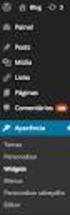 6.2.1.5 Páginas: Ao clicar em Páginas, são exibidas todas as páginas criadas para o Blog. No nosso exemplo já existirá uma página com o Título Página de Exemplo, criada quando o WorPress foi instalado.
6.2.1.5 Páginas: Ao clicar em Páginas, são exibidas todas as páginas criadas para o Blog. No nosso exemplo já existirá uma página com o Título Página de Exemplo, criada quando o WorPress foi instalado.
Portal do Projeto Tempo de Ser
 Sumário Portal do Projeto Tempo de Ser O que é um Wiki?...2 Documentos...2 Localizando documentos...3 Links...3 Criando um Documento...4 Criando um link...4 Editando um Documento...5 Sintaxe Básica...5
Sumário Portal do Projeto Tempo de Ser O que é um Wiki?...2 Documentos...2 Localizando documentos...3 Links...3 Criando um Documento...4 Criando um link...4 Editando um Documento...5 Sintaxe Básica...5
Esse manual é um conjunto de perguntas e respostas para usuários(as) do Joomla! 1.5.
 Esse manual é um conjunto de perguntas e respostas para usuários(as) do Joomla! 1.5. Ele considera que você já tem o Joomla! instalado no seu computador. Caso você queira utilizá lo em um servidor na web,
Esse manual é um conjunto de perguntas e respostas para usuários(as) do Joomla! 1.5. Ele considera que você já tem o Joomla! instalado no seu computador. Caso você queira utilizá lo em um servidor na web,
Verifique se o Plugin do Flash Player está instalado no seu computador para a navegação adequada no portal.
 1 Tutorial: Blogs no Clickideia Introdução Esse tutorial mostrará as funções básicas da ferramenta de Blog do Portal Educacional Clickideia. Ele foi elaborado pensando em diferentes níveis de usuários
1 Tutorial: Blogs no Clickideia Introdução Esse tutorial mostrará as funções básicas da ferramenta de Blog do Portal Educacional Clickideia. Ele foi elaborado pensando em diferentes níveis de usuários
1 ACESSO PARA SECRETÁRIA... 4 2 - CONFIGURAR HORÁRIOS DE ATENDIMENTO... 4 2.1 BLOQUEANDO E HABILITANDO HORÁRIOS... 5 3 PRÉ-DEFININDO PARÂMETROS DE
 2 1 ACESSO PARA SECRETÁRIA... 4 2 - CONFIGURAR HORÁRIOS DE ATENDIMENTO... 4 2.1 BLOQUEANDO E HABILITANDO HORÁRIOS... 5 3 PRÉ-DEFININDO PARÂMETROS DE ATENDIMENTO... 6 4 - A TELA AGENDA... 7 4.1 - TIPOS
2 1 ACESSO PARA SECRETÁRIA... 4 2 - CONFIGURAR HORÁRIOS DE ATENDIMENTO... 4 2.1 BLOQUEANDO E HABILITANDO HORÁRIOS... 5 3 PRÉ-DEFININDO PARÂMETROS DE ATENDIMENTO... 6 4 - A TELA AGENDA... 7 4.1 - TIPOS
Início Rápido para Fotos e Histórias do FamilySearch
 Início Rápido para Fotos e Histórias do FamilySearch Você pode adicionar fotos e histórias da família aos registros dos seus antepassados na Árvore Familiar. Com o novo recurso Adicionar Fotos e Histórias,
Início Rápido para Fotos e Histórias do FamilySearch Você pode adicionar fotos e histórias da família aos registros dos seus antepassados na Árvore Familiar. Com o novo recurso Adicionar Fotos e Histórias,
Aliás Comunicação Tutorial WordPress. Belo Horizonte, Setembro de 2012.
 Aliás Comunicação Tutorial WordPress Belo Horizonte, Setembro de 2012. Apresentação Para o melhor entendimento de como funciona o administrador de conteúdo da plataforma do site, a Aliás Comunicação desenvolveu
Aliás Comunicação Tutorial WordPress Belo Horizonte, Setembro de 2012. Apresentação Para o melhor entendimento de como funciona o administrador de conteúdo da plataforma do site, a Aliás Comunicação desenvolveu
www. t PAGINANAHORA Guia de gestão de conteúdos
 www. t PAGINANAHORA Guia de gestão de conteúdos PAGINANAHORA www.paginanahora.pt Bem-vindo ao Sistema e Gestão de Conteúdos! A partir deste sistema de backoffice poderá editar e personalizar o conteúdo
www. t PAGINANAHORA Guia de gestão de conteúdos PAGINANAHORA www.paginanahora.pt Bem-vindo ao Sistema e Gestão de Conteúdos! A partir deste sistema de backoffice poderá editar e personalizar o conteúdo
Capítulo 1. Guia de Início Rápido. Você vai aprender a programar a sua primeira reunião em 5 passos fáceis.
 Capítulo 1 Guia de Início Rápido Você vai aprender a programar a sua primeira reunião em 5 passos fáceis. PRIMEIRO PASSO: Entrando no ClaireMeeting Use o seu navegador e acesse: http://www.clairemeeting4.com.br
Capítulo 1 Guia de Início Rápido Você vai aprender a programar a sua primeira reunião em 5 passos fáceis. PRIMEIRO PASSO: Entrando no ClaireMeeting Use o seu navegador e acesse: http://www.clairemeeting4.com.br
UNIVERSIDADE FEDERAL DO AMAPÁ PRÓ REITORIA DE ADMINISTRAÇÃO E PLANEJAMENTO DEPARTAMENTO DE INFORMÁTICA. Manual do Moodle- Sala virtual
 UNIVERSIDADE FEDERAL DO AMAPÁ PRÓ REITORIA DE ADMINISTRAÇÃO E PLANEJAMENTO DEPARTAMENTO DE INFORMÁTICA Manual do Moodle- Sala virtual UNIFAP MACAPÁ-AP 2012 S U M Á R I O 1 Tela de Login...3 2 Tela Meus
UNIVERSIDADE FEDERAL DO AMAPÁ PRÓ REITORIA DE ADMINISTRAÇÃO E PLANEJAMENTO DEPARTAMENTO DE INFORMÁTICA Manual do Moodle- Sala virtual UNIFAP MACAPÁ-AP 2012 S U M Á R I O 1 Tela de Login...3 2 Tela Meus
Tutorial Gerenciador de Conteúdo Site FCASA
 Tutorial Gerenciador de Conteúdo Site FCASA Versão 1.0* Bolt Brasil Comunicação Digital Tel: 31 3335 7100 www.bolt.com.br Rua Santa Catarina, 1627 15 andar Lourdes Belo Horizonte / MG CEP: 30170-081 *
Tutorial Gerenciador de Conteúdo Site FCASA Versão 1.0* Bolt Brasil Comunicação Digital Tel: 31 3335 7100 www.bolt.com.br Rua Santa Catarina, 1627 15 andar Lourdes Belo Horizonte / MG CEP: 30170-081 *
Manual de utilização do EAD SINPEEM. EaD Sinpeem
 2015 Manual de utilização do EAD SINPEEM EaD Sinpeem 2 SUMÁRIO 1 INTRODUÇÃO... 3 2. COMO ACESSAR UM CURSO... 3 3. COMO ALTERAR MINHA SENHA... 5 4. COMO EDITAR MEU PERFIL... 5 5. COMO ACESSAR O CURSO...
2015 Manual de utilização do EAD SINPEEM EaD Sinpeem 2 SUMÁRIO 1 INTRODUÇÃO... 3 2. COMO ACESSAR UM CURSO... 3 3. COMO ALTERAR MINHA SENHA... 5 4. COMO EDITAR MEU PERFIL... 5 5. COMO ACESSAR O CURSO...
Google Drive. Passos. Configurando o Google Drive
 Google Drive um sistema de armazenagem de arquivos ligado à sua conta Google e acessível via Internet, desta forma você pode acessar seus arquivos a partir de qualquer dispositivo que tenha acesso à Internet.
Google Drive um sistema de armazenagem de arquivos ligado à sua conta Google e acessível via Internet, desta forma você pode acessar seus arquivos a partir de qualquer dispositivo que tenha acesso à Internet.
LGTi Tecnologia. Manual - Outlook Web App. Soluções Inteligentes. Siner Engenharia
 LGTi Tecnologia Soluções Inteligentes Manual - Outlook Web App Siner Engenharia Sumário Acessando o Outlook Web App (Webmail)... 3 Email no Outlook Web App... 5 Criar uma nova mensagem... 6 Trabalhando
LGTi Tecnologia Soluções Inteligentes Manual - Outlook Web App Siner Engenharia Sumário Acessando o Outlook Web App (Webmail)... 3 Email no Outlook Web App... 5 Criar uma nova mensagem... 6 Trabalhando
C-se Mail - Workr. Página Inicial. Insira seu usuário (e-mail) cadastrado no ato da liberação de acesso e sua senha (criada a partir de uma
 C-se Mail - Workr Página Inicial Insira seu usuário (e-mail) cadastrado no ato da liberação de acesso e sua senha (criada a partir de uma mensagem automática recebida em seu próprio e-mail) Apresentação
C-se Mail - Workr Página Inicial Insira seu usuário (e-mail) cadastrado no ato da liberação de acesso e sua senha (criada a partir de uma mensagem automática recebida em seu próprio e-mail) Apresentação
ROBERTO OLIVEIRA CUNHA
 LEIAME APRESENTAÇÃO Nenhuma informação do TUTORIAL DO MICRO- SOFT OFFICE WORD 2003 poderá ser copiada, movida ou modificada sem autorização prévia e escrita do Programador Roberto Oliveira Cunha. Programador:
LEIAME APRESENTAÇÃO Nenhuma informação do TUTORIAL DO MICRO- SOFT OFFICE WORD 2003 poderá ser copiada, movida ou modificada sem autorização prévia e escrita do Programador Roberto Oliveira Cunha. Programador:
Tutorial do administrador do HelpCenterLive (Sistema de Ajuda)
 Tutorial do administrador do HelpCenterLive (Sistema de Ajuda) Sumário Introdução...3 Entrar (Login)...3 Página Inicial (Home Page)...4 Ajuda...5 Conversação (Chat)...6 Mensagens Registradas...7 Registros...8
Tutorial do administrador do HelpCenterLive (Sistema de Ajuda) Sumário Introdução...3 Entrar (Login)...3 Página Inicial (Home Page)...4 Ajuda...5 Conversação (Chat)...6 Mensagens Registradas...7 Registros...8
BLOG ESCOLAS. Após acessar o seu respectivo blog, você será direcionado a tela a seguir. Vamos conhecê-la um pouco melhor.
 1 CONHECENDO A PÁGINA PRINCIPAL Após acessar o seu respectivo blog, você será direcionado a tela a seguir. Vamos conhecê-la um pouco melhor. PAGINAS- Mostras as paginas do blog LOCALIZADOR área de busca
1 CONHECENDO A PÁGINA PRINCIPAL Após acessar o seu respectivo blog, você será direcionado a tela a seguir. Vamos conhecê-la um pouco melhor. PAGINAS- Mostras as paginas do blog LOCALIZADOR área de busca
PORTAL WISSEN OPERADORA 2011 GUIA PRÁTICO OPERACIONAL. Portal Wissen
 PORTAL WISSEN OPERADORA 2011 GUIA PRÁTICO OPERACIONAL Portal Wissen Onde encontro? INTRODUÇÃO...3 Acessando o Sistema...4 Pagina Inicial do sistema...5 FUNCIONAMENTO DO SISTEMA...6 Iniciando um File (Compra
PORTAL WISSEN OPERADORA 2011 GUIA PRÁTICO OPERACIONAL Portal Wissen Onde encontro? INTRODUÇÃO...3 Acessando o Sistema...4 Pagina Inicial do sistema...5 FUNCIONAMENTO DO SISTEMA...6 Iniciando um File (Compra
Treinamento de Drupal para Administradores do Site Bibliotecas UFU
 Treinamento de Drupal para Administradores do Site Bibliotecas UFU 1 1. Como logar no sistema como usuário autenticado Para logar no sistema como usuário autenticado é necessário digitar /user na frente
Treinamento de Drupal para Administradores do Site Bibliotecas UFU 1 1. Como logar no sistema como usuário autenticado Para logar no sistema como usuário autenticado é necessário digitar /user na frente
MAPEAMENTO DIGITAL DA REDE DE ARTICULAÇÃO INTERSETORIAL PARA PROMOÇÃO DA SAÚDE PARTE 2 MOOTIRO MAPS
 MAPEAMENTO DIGITAL DA REDE DE ARTICULAÇÃO INTERSETORIAL PARA PROMOÇÃO DA SAÚDE PARTE 2 MOOTIRO MAPS maps.mootiro.org O que é o MootiroMaps? MootiroMaps é uma aplicação livre para promover o desenvolvimento
MAPEAMENTO DIGITAL DA REDE DE ARTICULAÇÃO INTERSETORIAL PARA PROMOÇÃO DA SAÚDE PARTE 2 MOOTIRO MAPS maps.mootiro.org O que é o MootiroMaps? MootiroMaps é uma aplicação livre para promover o desenvolvimento
Irá abrir a página de login. Digite ali seu Nome de usuário e senha. Idioma, deixe padrão. Aperte enter ou click sobre o botão Acessar.
 Criando um artigo Painel Administrativo Para criar um artigo, entre no Painel Administrativo do seu site pelo endereço do mesmo, acrescentando no final /administrator (ex: HTTP://www.seusite.com.br/administrator
Criando um artigo Painel Administrativo Para criar um artigo, entre no Painel Administrativo do seu site pelo endereço do mesmo, acrescentando no final /administrator (ex: HTTP://www.seusite.com.br/administrator
MANUAL DA SECRETARIA
 MANUAL DA SECRETARIA Conteúdo Tela de acesso... 2 Liberação de acesso ao sistema... 3 Funcionários... 3 Secretaria... 5 Tutores... 7 Autores... 8 Configuração dos cursos da Instituição de Ensino... 9 Novo
MANUAL DA SECRETARIA Conteúdo Tela de acesso... 2 Liberação de acesso ao sistema... 3 Funcionários... 3 Secretaria... 5 Tutores... 7 Autores... 8 Configuração dos cursos da Instituição de Ensino... 9 Novo
Solução 1 - Copiar e colar a URL de convite do Ariba na barra de endereços do navegador:
 Índice Obter ajuda... 1 Dúvidas e perguntas frequentes... 1 Erro ao tentar acessar a URL no e-mail de registro:... 1 Solução 1 - Copiar e colar a URL de convite do Ariba na barra de endereços do navegador:...
Índice Obter ajuda... 1 Dúvidas e perguntas frequentes... 1 Erro ao tentar acessar a URL no e-mail de registro:... 1 Solução 1 - Copiar e colar a URL de convite do Ariba na barra de endereços do navegador:...
TUTORIAL PARA ATUALIZAÇÃO DO PORTAL DO TJRN
 Poder Judiciário do Estado do Rio Grande do Norte TUTORIAL PARA ATUALIZAÇÃO DO PORTAL DO TJRN Agosto/2012 Versão 1.0 1. ACESSANDO O PORTAL Acesse o site do TJ no endereço www.tjrn.jus.br Observação: utilize
Poder Judiciário do Estado do Rio Grande do Norte TUTORIAL PARA ATUALIZAÇÃO DO PORTAL DO TJRN Agosto/2012 Versão 1.0 1. ACESSANDO O PORTAL Acesse o site do TJ no endereço www.tjrn.jus.br Observação: utilize
PASSO A PASSO PARA CADASTRAR OFERTAS, PRODUTOS E SERVIÇOS WWW.WEBLUG.COM.BR.COM.BR
 PASSO A PASSO PARA CADASTRAR OFERTAS, PRODUTOS E SERVIÇOS WWW.WEBLUG.COM.BR.COM.BR 1) Acesse na página principal, ANUNCIAR. 2) Preencha todos os campo 3) Escolha o plano de veiculação 4) Digite o nome
PASSO A PASSO PARA CADASTRAR OFERTAS, PRODUTOS E SERVIÇOS WWW.WEBLUG.COM.BR.COM.BR 1) Acesse na página principal, ANUNCIAR. 2) Preencha todos os campo 3) Escolha o plano de veiculação 4) Digite o nome
Guia para Utilização do Site. Apoio Integrado à Gestão Descentralizada do SUS
 Guia para Utilização do Site Apoio Integrado à Gestão Descentralizada do SUS Endereço: http://www.saude.gov.br/apoio Abaixo é apresentada a tela de entrada do Site de Apoio Integrado à Gestão Descentralizada
Guia para Utilização do Site Apoio Integrado à Gestão Descentralizada do SUS Endereço: http://www.saude.gov.br/apoio Abaixo é apresentada a tela de entrada do Site de Apoio Integrado à Gestão Descentralizada
TUTORIAL PARA UTILIZAÇÃO DA PLATAFORMA LMS
 TUTORIAL PARA UTILIZAÇÃO DA PLATAFORMA LMS Neste documento você encontrará um conjunto de orientações de como navegar na plataforma do MBA Gestão Empreendedora. Siga as instruções com atenção e salve este
TUTORIAL PARA UTILIZAÇÃO DA PLATAFORMA LMS Neste documento você encontrará um conjunto de orientações de como navegar na plataforma do MBA Gestão Empreendedora. Siga as instruções com atenção e salve este
TUTORIAL CANON IMAGE GATEWAY
 TUTORIAL CANON IMAGE GATEWAY Registrar Adicionar uma câmera comum Config. Serviços Web em Câmeras PowerShot Config. Serviços Web em Câmeras PowerShot Configurar Serviços Web em Câmeras EOS Configurar Serviços
TUTORIAL CANON IMAGE GATEWAY Registrar Adicionar uma câmera comum Config. Serviços Web em Câmeras PowerShot Config. Serviços Web em Câmeras PowerShot Configurar Serviços Web em Câmeras EOS Configurar Serviços
Guia do Revendedor Windows
 Guia do Revendedor Windows Índice Alterando sua senha 3 Configurando seu Painel de Controle 3 Passo - Configurações Gerais 4 Passo Página de Parkeado Personalizada 5 Passo Global DNS Settings Configurando
Guia do Revendedor Windows Índice Alterando sua senha 3 Configurando seu Painel de Controle 3 Passo - Configurações Gerais 4 Passo Página de Parkeado Personalizada 5 Passo Global DNS Settings Configurando
Introdução ao HTML Utilizando frames Hospedando seu site na WEB
 Introdução ao HTML Utilizando frames Hospedando seu site na WEB Por quê???? Por que com tantos editores gráficos de HTML, devemos saber como escrever um código fonte? Porque se você só viu páginas feitas
Introdução ao HTML Utilizando frames Hospedando seu site na WEB Por quê???? Por que com tantos editores gráficos de HTML, devemos saber como escrever um código fonte? Porque se você só viu páginas feitas
COPYRIGHT (C) 2009-2013 Publichess Tecnologia Ltda. Todos os direitos reservados. Proibida a reprodução, cópia, distribuição, transmissão, exibição,
 1 COPYRIGHT (C) 2009-2013 Publichess Tecnologia Ltda. Todos os direitos reservados. Proibida a reprodução, cópia, distribuição, transmissão, exibição, criação de trabalhos derivados deste documento, mesmo
1 COPYRIGHT (C) 2009-2013 Publichess Tecnologia Ltda. Todos os direitos reservados. Proibida a reprodução, cópia, distribuição, transmissão, exibição, criação de trabalhos derivados deste documento, mesmo
PROCEDIMENTO DO CLIENTE
 PROCEDIMENTO DO CLIENTE Título: Plug-in Guia de Empresas Objetivo: Aprender a utilizar a ferramenta. Onde: Empresa Quem: Cliente Quando: Início A ferramenta de Guia de Empresas é uma ferramenta desenvolvida
PROCEDIMENTO DO CLIENTE Título: Plug-in Guia de Empresas Objetivo: Aprender a utilizar a ferramenta. Onde: Empresa Quem: Cliente Quando: Início A ferramenta de Guia de Empresas é uma ferramenta desenvolvida
Como colocar material no blog da turma?
 Como colocar material no blog da turma? O que é um blog? CICLO A palavra blog é uma abreviação de weblog um log na web. Um notebook online ou uma log de viagem. Um blog pode ser descrito como um fluxo
Como colocar material no blog da turma? O que é um blog? CICLO A palavra blog é uma abreviação de weblog um log na web. Um notebook online ou uma log de viagem. Um blog pode ser descrito como um fluxo
Guia do Usuário. idocs Content Server v.2.0-1 -
 Guia do Usuário idocs Content Server v.2.0-1 - 2013 BBPaper_Ds - 2 - Sumário Introdução... 4 Inicializando a aplicação... 6 Ambiente... 7 Alterando o ambiente... 8 Senhas... 10 Alterando senhas... 10 Elementos
Guia do Usuário idocs Content Server v.2.0-1 - 2013 BBPaper_Ds - 2 - Sumário Introdução... 4 Inicializando a aplicação... 6 Ambiente... 7 Alterando o ambiente... 8 Senhas... 10 Alterando senhas... 10 Elementos
Índice. Manual de uso do Wordpress Produção de conteúdo. 1) Acesso ao Painel de Controle. 2) Ambientação na Ferramenta. 3) Inserir novo Post
 Índice 1) Acesso ao Painel de Controle 2) Ambientação na Ferramenta 2.1) Posts 2.1.1) Adicionar novo post 2.1.2) Editar posts 2.2) Mídia 2.2.1) Tipos de Mídia 2.2.2) Biblioteca 2.2.3) Adicionar novo 3)
Índice 1) Acesso ao Painel de Controle 2) Ambientação na Ferramenta 2.1) Posts 2.1.1) Adicionar novo post 2.1.2) Editar posts 2.2) Mídia 2.2.1) Tipos de Mídia 2.2.2) Biblioteca 2.2.3) Adicionar novo 3)
DIVISÃO DE QUALIDADE DE VIDA
 DIVISÃO DE QUALIDADE DE VIDA Seleção de projetos culturais Orientações gerais para uso do sistema online MANUAL DO USUÁRIO SISTEMA DE CAPTAÇÃO DE PROJETOS CULTURAIS ONLINE DO SESI-SP O SESI-SP na área
DIVISÃO DE QUALIDADE DE VIDA Seleção de projetos culturais Orientações gerais para uso do sistema online MANUAL DO USUÁRIO SISTEMA DE CAPTAÇÃO DE PROJETOS CULTURAIS ONLINE DO SESI-SP O SESI-SP na área
UNIPAMPA Universidade Federal do Pampa. Núcleo de Tecnologia da Informação (NTI)
 UNIPAMPA Universidade Federal do Pampa Núcleo de Tecnologia da Informação (NTI) Instruções para gerenciamento dos sites em Joomla (versão 1.5.3) Níveis: Editor e Administrador Junho/2008 Í N D I C E Usuários
UNIPAMPA Universidade Federal do Pampa Núcleo de Tecnologia da Informação (NTI) Instruções para gerenciamento dos sites em Joomla (versão 1.5.3) Níveis: Editor e Administrador Junho/2008 Í N D I C E Usuários
Amostra OpenOffice.org 2.0 Writer SUMÁRIO
 Amostra OpenOffice.org 2.0 Writer SUMÁRIO 1. INTRODUÇÃO 2. INSERIR TEXTO 3. SALVAR UM DOCUMENTO 4. FECHAR UM DOCUMENTO 5. INICIAR UM NOVO DOCUMENTO 6. ABRIR UM DOCUMENTO 7. SELECIONAR TEXTO 8. RECORTAR,
Amostra OpenOffice.org 2.0 Writer SUMÁRIO 1. INTRODUÇÃO 2. INSERIR TEXTO 3. SALVAR UM DOCUMENTO 4. FECHAR UM DOCUMENTO 5. INICIAR UM NOVO DOCUMENTO 6. ABRIR UM DOCUMENTO 7. SELECIONAR TEXTO 8. RECORTAR,
BR DOT COM SISPON: MANUAL DO USUÁRIO
 BR DOT COM SISPON: MANUAL DO USUÁRIO BAURU 2015 2 BR DOT COM SISPON: MANUAL DO USUÁRIO Manual do usuário apresentado para auxiliar no uso do sistema SisPon. BAURU 2015 3 SUMÁRIO 1 Instalação... 5 1.1 Sispon...
BR DOT COM SISPON: MANUAL DO USUÁRIO BAURU 2015 2 BR DOT COM SISPON: MANUAL DO USUÁRIO Manual do usuário apresentado para auxiliar no uso do sistema SisPon. BAURU 2015 3 SUMÁRIO 1 Instalação... 5 1.1 Sispon...
Tutorial SGCD. 1. Efetuando Login no Sistema. 2. Criando uma nova página. 3. Editando uma página já existente
 Tutorial SGCD 1. Efetuando Login no Sistema 2. Criando uma nova página 3. Editando uma página já existente 4. Anexando arquivos em páginas e no menu esquerdo 5. Colocando Imagens em páginas 6. Colocando
Tutorial SGCD 1. Efetuando Login no Sistema 2. Criando uma nova página 3. Editando uma página já existente 4. Anexando arquivos em páginas e no menu esquerdo 5. Colocando Imagens em páginas 6. Colocando
Manual de Administração do Portal da UFCA
 Manual de Administração do Portal da UFCA Lívia Mendes Barbosa Universidade Federal do Cariri - UFCA Diretoria de Tecnologia da Informação - DTI Coordenadoria de Sistemas da Informação - CSI Divisão de
Manual de Administração do Portal da UFCA Lívia Mendes Barbosa Universidade Federal do Cariri - UFCA Diretoria de Tecnologia da Informação - DTI Coordenadoria de Sistemas da Informação - CSI Divisão de
Para o OpenOffice Impress, assim como para vários softwares de apresentação, uma apresentação é um conjunto de slides.
 OPENOFFICE IMPRESS 1. O QUE É UMA APRESENTAÇÃO Para o OpenOffice Impress, assim como para vários softwares de apresentação, uma apresentação é um conjunto de slides. Em cada slide podemos ter vários elementos
OPENOFFICE IMPRESS 1. O QUE É UMA APRESENTAÇÃO Para o OpenOffice Impress, assim como para vários softwares de apresentação, uma apresentação é um conjunto de slides. Em cada slide podemos ter vários elementos
Manual da Administração do site Abrasel 2.0
 Manual da Administração do site Abrasel 2.0 Caro usuário, Você está recebendo o manual que lhe dará acesso ao administrador do site 2.0 onde será possível fazer as seguintes alterações: Inserir notícias
Manual da Administração do site Abrasel 2.0 Caro usuário, Você está recebendo o manual que lhe dará acesso ao administrador do site 2.0 onde será possível fazer as seguintes alterações: Inserir notícias
Como migrar de outras ferramentas de gestão de referência para o Mendeley. Como migrar do RefWorks para Mendeley
 Guia de Migração Como migrar de outras ferramentas de gestão de referência para o Mendeley Um dos benefícios do Mendeley é que ele pode importar referências de outras ferramentas de gerenciamento de referência.
Guia de Migração Como migrar de outras ferramentas de gestão de referência para o Mendeley Um dos benefícios do Mendeley é que ele pode importar referências de outras ferramentas de gerenciamento de referência.
Figura 1: tela inicial do BlueControl COMO COLOCAR A SALA DE INFORMÁTICA EM FUNCIONAMENTO?
 Índice BlueControl... 3 1 - Efetuando o logon no Windows... 4 2 - Efetuando o login no BlueControl... 5 3 - A grade de horários... 9 3.1 - Trabalhando com o calendário... 9 3.2 - Cancelando uma atividade
Índice BlueControl... 3 1 - Efetuando o logon no Windows... 4 2 - Efetuando o login no BlueControl... 5 3 - A grade de horários... 9 3.1 - Trabalhando com o calendário... 9 3.2 - Cancelando uma atividade
MINISTÉRIO DA EDUCAÇÃO UNIVERSIDADE FEDERAL DE GOIÁS CERCOMP/CENTRO DE RECURSOS COMPUTACIONAIS SAU - SERVIÇO DE ATENDIMENTO AO USUÁRIO
 MINISTÉRIO DA EDUCAÇÃO UNIVERSIDADE FEDERAL DE GOIÁS CERCOMP/CENTRO DE RECURSOS COMPUTACIONAIS SAU - SERVIÇO DE ATENDIMENTO AO USUÁRIO MANUAL DO USUÁRIO Perfil Self-Service Gestão Livre de Parque de Informática
MINISTÉRIO DA EDUCAÇÃO UNIVERSIDADE FEDERAL DE GOIÁS CERCOMP/CENTRO DE RECURSOS COMPUTACIONAIS SAU - SERVIÇO DE ATENDIMENTO AO USUÁRIO MANUAL DO USUÁRIO Perfil Self-Service Gestão Livre de Parque de Informática
Início Rápido: Registar para o Centro de Negócios da Microsoft
 Guia do Cliente O Centro de Negócios da Microsoft permite que as pessoas em sua organização exibam com segurança contratos de compras, exibam pedidos de licenciamento por volume, efetuem o download do
Guia do Cliente O Centro de Negócios da Microsoft permite que as pessoas em sua organização exibam com segurança contratos de compras, exibam pedidos de licenciamento por volume, efetuem o download do
MANUAL DE NOTÍCIAS NO PORTAL DA PBH
 MANUAL PUBLICAÇÃO DE NOTÍCIAS NO PORTAL DA PBH Instruções para publicação de notícias no Portal PBH 1 Efetuando o acesso Para efetuar o login, acessar o endereço: www.pbh.gov.br/comunicacao/login ou https://ecp.pbh.gov.br/ecp
MANUAL PUBLICAÇÃO DE NOTÍCIAS NO PORTAL DA PBH Instruções para publicação de notícias no Portal PBH 1 Efetuando o acesso Para efetuar o login, acessar o endereço: www.pbh.gov.br/comunicacao/login ou https://ecp.pbh.gov.br/ecp
Manual de Atualização MATERIAL DE APOIO - KB IMÓVEIS
 1 2 Manual de Atualização MATERIAL DE APOIO - KB IMÓVEIS Login é a área de autenticação do sistema. Por questões de segurança, é necessário que o usuário se identifique, impedindo a entrada de pessoas
1 2 Manual de Atualização MATERIAL DE APOIO - KB IMÓVEIS Login é a área de autenticação do sistema. Por questões de segurança, é necessário que o usuário se identifique, impedindo a entrada de pessoas
PORTAL DE ATENDIMENTO Manual do Usuário VERSÃO 2.0
 PORTAL DE ATENDIMENTO Manual do Usuário VERSÃO 2.0 SUMÁRIO 1. INTRODUÇÃO... 3 2. ACESSANDO O SISTEMA... 3 3. ABRIR CHAMADO... 4 4. CONSULTAR CHAMADOS... 7 5. RESPONDER A UMA SOLICITAÇÃO DE INFORMAÇÃO...
PORTAL DE ATENDIMENTO Manual do Usuário VERSÃO 2.0 SUMÁRIO 1. INTRODUÇÃO... 3 2. ACESSANDO O SISTEMA... 3 3. ABRIR CHAMADO... 4 4. CONSULTAR CHAMADOS... 7 5. RESPONDER A UMA SOLICITAÇÃO DE INFORMAÇÃO...
NewAgent enterprise-brain
 Manual NewAgent enterprise-brain Primeiro acesso Manual NewAgent enterprise-brain Este guia servirá para orientá-lo no uso das principais funções da NewAgent. Veja como realizar seu acesso, alterar seu
Manual NewAgent enterprise-brain Primeiro acesso Manual NewAgent enterprise-brain Este guia servirá para orientá-lo no uso das principais funções da NewAgent. Veja como realizar seu acesso, alterar seu
SECRETARIA DE ESTADO DE EDUCAÇÃO SUPERINTENDÊNCIA REGIONAL DE ENSINO NOVA ERA DIRETORIA EDUCACIONAL NÚCLEO DE TECNOLOGIA EDUCACIONAL
 VERSÃO PRELIMINAR JOOMLA Sistema de Conteúdo do Site da SRE Nova Era Autor(a): Naira Mota Araújo Analista Educacional do NTE/SRE Nova Era Revisão: Versão 01, de 23/12/2015 Sumário 1. Como acessar o ambiente
VERSÃO PRELIMINAR JOOMLA Sistema de Conteúdo do Site da SRE Nova Era Autor(a): Naira Mota Araújo Analista Educacional do NTE/SRE Nova Era Revisão: Versão 01, de 23/12/2015 Sumário 1. Como acessar o ambiente
Como usar o. Como usar o Facebook para melhorar meu Negócio?
 Como usar o Facebook para melhorar meu Negócio? O que é o Facebook? É uma rede social que permite conectar-se com amigos, familiares e conhecidos para trocar informações como fotografias, artigos, vídeos
Como usar o Facebook para melhorar meu Negócio? O que é o Facebook? É uma rede social que permite conectar-se com amigos, familiares e conhecidos para trocar informações como fotografias, artigos, vídeos
WordPress Instruções de integração com PayPal
 WordPress Instruções de integração com PayPal INFORMAÇÕES GERAIS Há duas maneiras de incluir o PayPal em sites baseados na plataforma WordPress. Opção 1: Incluir um carrinho de compras Opção 2: Incluir
WordPress Instruções de integração com PayPal INFORMAÇÕES GERAIS Há duas maneiras de incluir o PayPal em sites baseados na plataforma WordPress. Opção 1: Incluir um carrinho de compras Opção 2: Incluir
Para o PowerPoint, assim como para vários softwares de apresentação, uma apresentação é um conjunto de slides.
 POWERPOINT 1. O QUE É UMA APRESENTAÇÃO Para o PowerPoint, assim como para vários softwares de apresentação, uma apresentação é um conjunto de slides. Em cada slide podemos ter vários elementos ou objetos
POWERPOINT 1. O QUE É UMA APRESENTAÇÃO Para o PowerPoint, assim como para vários softwares de apresentação, uma apresentação é um conjunto de slides. Em cada slide podemos ter vários elementos ou objetos
Manual de Utilizador. Caderno. Recursos da Unidade Curricular. Gabinete de Ensino à Distância do IPP. http://eweb.ipportalegre.pt. ged@ipportalegre.
 Manual de Utilizador Caderno Recursos da Unidade Curricular Gabinete de Ensino à Distância do IPP http://eweb.ipportalegre.pt ged@ipportalegre.pt Índice RECURSOS... 1 ADICIONAR E CONFIGURAR RECURSOS...
Manual de Utilizador Caderno Recursos da Unidade Curricular Gabinete de Ensino à Distância do IPP http://eweb.ipportalegre.pt ged@ipportalegre.pt Índice RECURSOS... 1 ADICIONAR E CONFIGURAR RECURSOS...
Migrando para o Word 2010
 Neste guia O Microsoft Word 2010 está com visual bem diferente, por isso, criamos este guia para ajudar você a minimizar a curva de aprendizado. Leia-o para saber as partes principais da nova interface,
Neste guia O Microsoft Word 2010 está com visual bem diferente, por isso, criamos este guia para ajudar você a minimizar a curva de aprendizado. Leia-o para saber as partes principais da nova interface,
Compartilhando arquivos online: Dropbox e DropItToMe
 Compartilhando arquivos online: Dropbox e DropItToMe Exemplos de uso: 1) O professor preparou um texto ou imagem para trabalhar com os alunos. Com o Dropbox, o professor apenas informa o link para os alunos
Compartilhando arquivos online: Dropbox e DropItToMe Exemplos de uso: 1) O professor preparou um texto ou imagem para trabalhar com os alunos. Com o Dropbox, o professor apenas informa o link para os alunos
Sumário. Tutorial: Editor de Exercícios Online para o professor
 1 Sumário Inserir Exercícios... 4 Minhas Avaliações... 5 Cadastrar perguntas... 7 Inserindo imagens... 10 Inserindo arquivos... 13 Inserindo vídeos... 15 Gerenciador de fórmulas e equações matemáticas...
1 Sumário Inserir Exercícios... 4 Minhas Avaliações... 5 Cadastrar perguntas... 7 Inserindo imagens... 10 Inserindo arquivos... 13 Inserindo vídeos... 15 Gerenciador de fórmulas e equações matemáticas...
Curso Juventude Brasileira e Ensino Médio Inovador. Manual do ambiente Moodle
 Curso Juventude Brasileira e Ensino Médio Inovador Manual do ambiente Moodle CURSO DE INTRODUÇÃO AO MOODLE 1. Introdução Estamos começando nossa viagem e nossa primeira parada é na unidade denominada Curso
Curso Juventude Brasileira e Ensino Médio Inovador Manual do ambiente Moodle CURSO DE INTRODUÇÃO AO MOODLE 1. Introdução Estamos começando nossa viagem e nossa primeira parada é na unidade denominada Curso
Vamos criar uma nova Página chamada Serviços. Clique em Adicionar Nova.
 3.5 Páginas: Ao clicar em Páginas, são exibidas todas as páginas criadas para o Blog. No nosso exemplo já existirá uma página com o Título Página de Exemplo, criada quando o WorPress foi instalado. Ao
3.5 Páginas: Ao clicar em Páginas, são exibidas todas as páginas criadas para o Blog. No nosso exemplo já existirá uma página com o Título Página de Exemplo, criada quando o WorPress foi instalado. Ao
FERRAMENTAS DE COLABORAÇÃO CORPORATIVA
 FERRAMENTAS DE COLABORAÇÃO CORPORATIVA Compartilhamento de Arquivos no Google Drive Sumário (Clique sobre a opção desejada para ir direto à página correspondente) Utilização do Google Grupos Introdução...
FERRAMENTAS DE COLABORAÇÃO CORPORATIVA Compartilhamento de Arquivos no Google Drive Sumário (Clique sobre a opção desejada para ir direto à página correspondente) Utilização do Google Grupos Introdução...
Manual do Usuário ipedidos MILI S.A. - D.T.I.
 Manual do Usuário ipedidos MILI S.A. - D.T.I. MILI S.A. - D.T.I. Índice 1 ACESSANDO O PORTAL IPEDIDOS... 3 1.1 Login...5 1.2 Tela Principal, Mensagens e Atendimento On-line...6 2 CADASTRAR... 10 2.1 Pedido...10
Manual do Usuário ipedidos MILI S.A. - D.T.I. MILI S.A. - D.T.I. Índice 1 ACESSANDO O PORTAL IPEDIDOS... 3 1.1 Login...5 1.2 Tela Principal, Mensagens e Atendimento On-line...6 2 CADASTRAR... 10 2.1 Pedido...10
Índice. 5. Editar as seções de um curso 6. Estruturar o curso 7. Publicar o curso 8. Resumo do Fluxo de criação de um curso no educommons
 Manual do Professor Índice 1. Selecionar a categoria na qual incluir o curso 2. Adicionar um curso novo 3. Importar o template do curso 4. Fazer upload de conteúdos do novo curso para a plataforma 4.1.
Manual do Professor Índice 1. Selecionar a categoria na qual incluir o curso 2. Adicionar um curso novo 3. Importar o template do curso 4. Fazer upload de conteúdos do novo curso para a plataforma 4.1.
Superintendência Regional de Ensino de Ubá - MG Núcleo de Tecnologia Educacional NTE/Ubá. LibreOffice Impress Editor de Apresentação
 Superintendência Regional de Ensino de Ubá - MG Núcleo de Tecnologia Educacional NTE/Ubá LibreOffice Impress Editor de Apresentação Iniciando o Impress no Linux Educacional 4 1. Clique no botão 'LE' no
Superintendência Regional de Ensino de Ubá - MG Núcleo de Tecnologia Educacional NTE/Ubá LibreOffice Impress Editor de Apresentação Iniciando o Impress no Linux Educacional 4 1. Clique no botão 'LE' no
Instalando e Licenciando
 Instalando e Licenciando Após a compra do Smaart v8, você receberá um e-mail contendo o código da licença. Guarde bem este e-mail e/ou imprima algumas cópias dele e deixe em local seguro para qualquer
Instalando e Licenciando Após a compra do Smaart v8, você receberá um e-mail contendo o código da licença. Guarde bem este e-mail e/ou imprima algumas cópias dele e deixe em local seguro para qualquer
Qlik Sense Cloud. Qlik Sense 2.0.2 Copyright 1993-2015 QlikTech International AB. Todos os direitos reservados.
 Qlik Sense Cloud Qlik Sense 2.0.2 Copyright 1993-2015 QlikTech International AB. Todos os direitos reservados. Copyright 1993-2015 QlikTech International AB. Todos os direitos reservados. Qlik, QlikTech,
Qlik Sense Cloud Qlik Sense 2.0.2 Copyright 1993-2015 QlikTech International AB. Todos os direitos reservados. Copyright 1993-2015 QlikTech International AB. Todos os direitos reservados. Qlik, QlikTech,
Configurando o Controle dos Pais no Windows Vista
 Autor: Bruno Leonardo MCP, MCDST, MCSA http://brunoleonardoleal.spaces.live.com 24/06/2007 Configurando o Controle dos Pais no Windows Vista Página 1 de 16 O Controle dos Pais está disponível nas versões
Autor: Bruno Leonardo MCP, MCDST, MCSA http://brunoleonardoleal.spaces.live.com 24/06/2007 Configurando o Controle dos Pais no Windows Vista Página 1 de 16 O Controle dos Pais está disponível nas versões
Bem vindo ao Tutorial Peso Ideal
 Bem vindo ao Tutorial Aqui você encontrará informações sobre como u lizar o portal do aluno. 1 Acessando o Portal Ao acessar em seu navegador o você será direcionado para esta página, que é a área de login
Bem vindo ao Tutorial Aqui você encontrará informações sobre como u lizar o portal do aluno. 1 Acessando o Portal Ao acessar em seu navegador o você será direcionado para esta página, que é a área de login
Pessoal, abaixo fiz um passo-a-passo de como configurar o DVR para acessar a internet, neste caso utilizei os seguintes itens:
 Pessoal, abaixo fiz um passo-a-passo de como configurar o DVR para acessar a internet, neste caso utilizei os seguintes itens: - Modem T580 v2. - DVR Penttaxy 8 canais - 5 metros de cabo UTP pra ligar
Pessoal, abaixo fiz um passo-a-passo de como configurar o DVR para acessar a internet, neste caso utilizei os seguintes itens: - Modem T580 v2. - DVR Penttaxy 8 canais - 5 metros de cabo UTP pra ligar
Manual de Utilização do PDV Klavix
 Manual de Utilização do PDV Klavix Página 1/20 Instalando a partir do CD Se você recebeu um CD de instalação, rode o programa Instalador que se encontra no raiz do seu CD. Ele vai criar a pasta c:\loureiro
Manual de Utilização do PDV Klavix Página 1/20 Instalando a partir do CD Se você recebeu um CD de instalação, rode o programa Instalador que se encontra no raiz do seu CD. Ele vai criar a pasta c:\loureiro
PowerPoint 2010 para o Office 365 para empresas
 PowerPoint 2010 para o Office 365 para empresas Faça a migração O Microsoft PowerPoint 2013 tem uma aparência diferente das versões anteriores. Assim, veja a seguir uma visão geral dos novos recursos e
PowerPoint 2010 para o Office 365 para empresas Faça a migração O Microsoft PowerPoint 2013 tem uma aparência diferente das versões anteriores. Assim, veja a seguir uma visão geral dos novos recursos e
Olá, Professores e Professoras. É um prazer estar aqui com vocês novamente. Sejam bem-vindos!
 Transcrição do vídeo Caixa de edição e texto Duração: 10 minutos e 26 segundos Olá, Professores e Professoras. É um prazer estar aqui com vocês novamente. Sejam bem-vindos! Hoje vamos conversar sobre um
Transcrição do vídeo Caixa de edição e texto Duração: 10 minutos e 26 segundos Olá, Professores e Professoras. É um prazer estar aqui com vocês novamente. Sejam bem-vindos! Hoje vamos conversar sobre um
Utilização das Ferramentas e Recursos da Comunidade @rcacomum
 Utilização das Ferramentas e Recursos da Comunidade @rcacomum Investigadores Responsáveis: Maribel Santos Miranda e Professor Doutor António Osório Instituto Estudos da Criança Universidade do Minho http://www.nonio.uminho.pt/arcacomum
Utilização das Ferramentas e Recursos da Comunidade @rcacomum Investigadores Responsáveis: Maribel Santos Miranda e Professor Doutor António Osório Instituto Estudos da Criança Universidade do Minho http://www.nonio.uminho.pt/arcacomum
Tutorial para Configurar um site de Blog para o Facilitador do Curso Essencial On-line do Intel Educar
 Tutorial para Configurar um site de Blog para o Facilitador do do Intel Educar Este documento inclui os passos e sugestões para configurar um site de blog para o Curso Essencial On-line do Intel Educar
Tutorial para Configurar um site de Blog para o Facilitador do do Intel Educar Este documento inclui os passos e sugestões para configurar um site de blog para o Curso Essencial On-line do Intel Educar
Motorola Phone Tools. Início Rápido
 Motorola Phone Tools Início Rápido Conteúdo Requisitos mínimos...2 Antes da instalação Motorola Phone Tools...3 Instalar Motorola Phone Tools...4 Instalação e configuração do dispositivo móvel...6 Registro
Motorola Phone Tools Início Rápido Conteúdo Requisitos mínimos...2 Antes da instalação Motorola Phone Tools...3 Instalar Motorola Phone Tools...4 Instalação e configuração do dispositivo móvel...6 Registro
Tutorial Plataforma de interação virtual CEL UFMG
 Tutorial Plataforma de interação virtual CEL UFMG 1. NÍVEIS DE ACESSO, ÍCONES E NAVEGAÇÃO GERAL A plataforma CEL funciona em três níveis de acesso, com variação de cores correspondentes a cada um deles:
Tutorial Plataforma de interação virtual CEL UFMG 1. NÍVEIS DE ACESSO, ÍCONES E NAVEGAÇÃO GERAL A plataforma CEL funciona em três níveis de acesso, com variação de cores correspondentes a cada um deles:
MANUAL MOODLE - PROFESSORES
 MANUAL MOODLE - PROFESSORES VERSÃO 2.5 Faculdades Projeção FACULDADE PROJEÇÃO Prof. Oswaldo Luiz Saenger Presidente Prof.ª Catarina Fontoura Costa Diretora Geral das Unidades Educacionais Prof. José Sérgio
MANUAL MOODLE - PROFESSORES VERSÃO 2.5 Faculdades Projeção FACULDADE PROJEÇÃO Prof. Oswaldo Luiz Saenger Presidente Prof.ª Catarina Fontoura Costa Diretora Geral das Unidades Educacionais Prof. José Sérgio
"Manual de Acesso ao Moodle - Discente" 2014
 "Manual de Acesso ao Moodle - Discente" 2014 Para acessar a plataforma, acesse: http://www.fem.com.br/moodle. A página inicial da plataforma é a que segue abaixo: Para fazer o login, clique no link Acesso
"Manual de Acesso ao Moodle - Discente" 2014 Para acessar a plataforma, acesse: http://www.fem.com.br/moodle. A página inicial da plataforma é a que segue abaixo: Para fazer o login, clique no link Acesso
Usando o Conference Manager do Microsoft Outlook
 Usando o Conference Manager do Microsoft Outlook Maio de 2012 Conteúdo Capítulo 1: Usando o Conference Manager do Microsoft Outlook... 5 Introdução ao Conference Manager do Microsoft Outlook... 5 Instalando
Usando o Conference Manager do Microsoft Outlook Maio de 2012 Conteúdo Capítulo 1: Usando o Conference Manager do Microsoft Outlook... 5 Introdução ao Conference Manager do Microsoft Outlook... 5 Instalando
Manual do Fórum do Meio Ambiente. Propõe instruções para primeiro acesso e funcionalidades básicas do sistema.
 Manual do Fórum do Meio Ambiente Propõe instruções para primeiro acesso e funcionalidades básicas do sistema. Coordenação de Modernização CMO Secretaria do Meio Ambiente do Estado da Bahia Versão 1.0 2012
Manual do Fórum do Meio Ambiente Propõe instruções para primeiro acesso e funcionalidades básicas do sistema. Coordenação de Modernização CMO Secretaria do Meio Ambiente do Estado da Bahia Versão 1.0 2012
Portal da Prefeitura de São Paulo SECOM. MANUAL DO WARAM v. 1.5 Secretarias
 SECOM MANUAL DO WARAM v. 1.5 Secretarias WARAM 1.5 Ferramenta de atualização do Portal da Prefeitura de São Paulo. Use preferencialmente o navegador Internet Explorer superior ou igual a 7.0. No campo
SECOM MANUAL DO WARAM v. 1.5 Secretarias WARAM 1.5 Ferramenta de atualização do Portal da Prefeitura de São Paulo. Use preferencialmente o navegador Internet Explorer superior ou igual a 7.0. No campo
Como criar um blogue no Blogger?
 Como criar um blogue no Blogger? Para criar um blogue, inicialmente precisamos de ter uma conta no Blogger. Para isso aceda http://www.blogger.com. A página a seguir será aberta: Em seguida, clique em
Como criar um blogue no Blogger? Para criar um blogue, inicialmente precisamos de ter uma conta no Blogger. Para isso aceda http://www.blogger.com. A página a seguir será aberta: Em seguida, clique em
Como criar, editar e finalizar um vídeo (Animoto)
 Como criar, editar e finalizar um vídeo (Animoto) Este módulo irá ensinar-lhe como criar, editar e partilhar um vídeo usando o programa Animoto. A produção, edição e partilha de um vídeo constitui uma
Como criar, editar e finalizar um vídeo (Animoto) Este módulo irá ensinar-lhe como criar, editar e partilhar um vídeo usando o programa Animoto. A produção, edição e partilha de um vídeo constitui uma
ADMINISTRAÇÃO DO SITE DA ESCOLA: 1. O site da escola está composto de 3 espaços. Conteúdo, Notícias e Destaques...
 Este tutorial foi criado com o intuito de orientar quanto a inserção de informações na página eletrônica (site) da escola publicada no Portal Educação e irá possibilitar a divulgação permanente de informações
Este tutorial foi criado com o intuito de orientar quanto a inserção de informações na página eletrônica (site) da escola publicada no Portal Educação e irá possibilitar a divulgação permanente de informações
Como criar e editar Blogs. Manual Básico do. Mario Roberto Barro Jerino Queiroz Ferreira Profª Drª Salete Linhares Queiroz
 Como criar e editar Blogs Manual Básico do Mario Roberto Barro Jerino Queiroz Ferreira Profª Drª Salete Linhares Queiroz São Carlos Setembro / 2008 Sumário Introdução...3 Criando um Blog no Edublogs...4
Como criar e editar Blogs Manual Básico do Mario Roberto Barro Jerino Queiroz Ferreira Profª Drª Salete Linhares Queiroz São Carlos Setembro / 2008 Sumário Introdução...3 Criando um Blog no Edublogs...4
